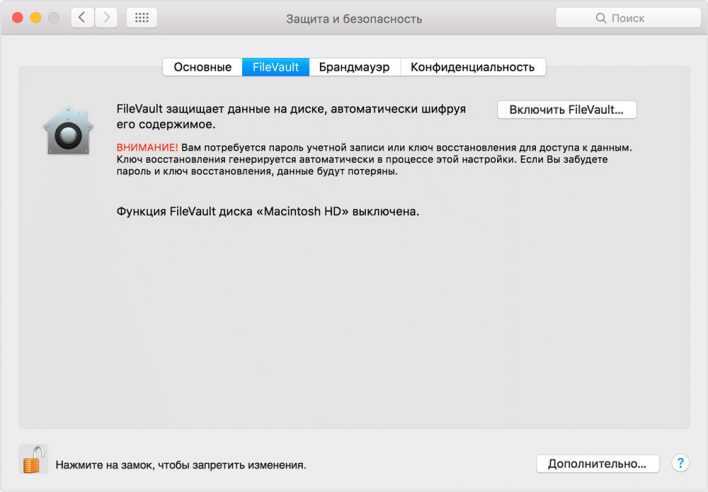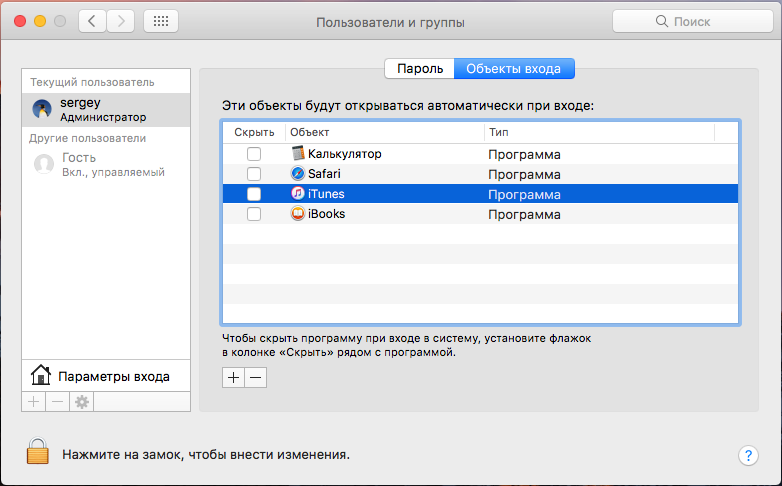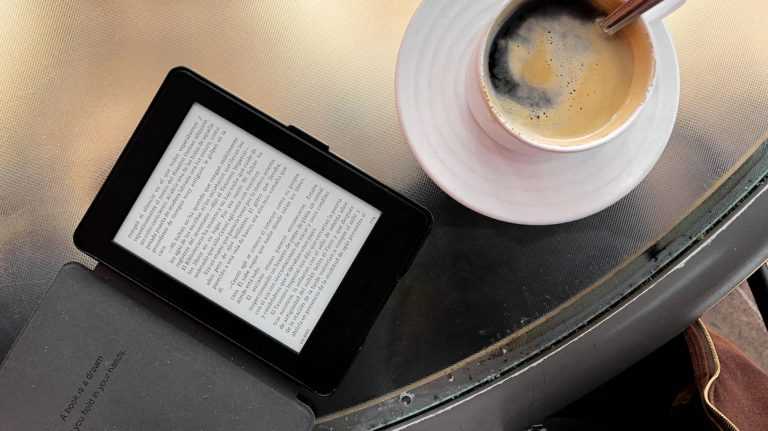Как решить проблему индексации Spotlight Forever в Mac OS X
пользователи Mac могут навсегда столкнуться с двумя проблемами, связанными с индексированием Spotlight: файл индекса папки поврежден или на вашем Mac есть папка, из-за которой Spotlight постоянно выполняет индексацию этого файла.
Файл индексации папки поврежден
Чтобы решить эту проблему, идея такова: вы удаляете этот файл индексации папок, чтобы Spotlight мог реиндексировать с самого начала. Чтобы сделать это, вы можете просто выполнить следующие шаги:
- Убедитесь, что на вашем Mac есть пароль администратора или, если его нет, вы можете сначала его создать. Это необходимо для выполнения заказа в терминале, что возможно только в том случае, если на вашем Mac есть пароль администратора.
- Запустите приложение терминала, введите или скопируйте эту команду, затем нажмите Return, введите свой пароль администратора, если он запрашивается.
sudo rm -R / .Spotlight-V100
затем введите эту команду, а затем нажмите клавишу возврата
sudo mdutil -i on /
еще раз введите эту команду ниже и нажмите клавишу возврата
sudo mdutil -E /
На вашем Mac есть папка, в которой Spotlight выполняет индексацию навсегда
Для этой проблемы вам нужно проверить, что индексируется Spotlight, и если процесс постоянно зависает в этой папке, попробуйте удалить эту папку или файл внутри другой папки. Убедитесь, что проблемная папка не связана с системой OS X. Если папка относится к определенному приложению, вы можете переустановить это приложение.
- запустить приложение мониторинга активности
- Затем в поле поиска введите mdworker.
нажмите mdworker с самым большим% CPU.
нажмите i (осмотреть) на панели инструментов для дальнейшего процесса, затем выберите открыть файлы и папки. Прокрутите вниз и посмотрите на папку, которая не запущена.
Если вы найдете застрявшую папку, вы можете переместить этот файл в новую папку или, если он связан с определенным приложением, вы можете удалить его, а затем заново установить его. Но если вы не уверены, какая это папка, вы можете оставить нам комментарий для дальнейшей проверки.
По моему опыту, исключение из определенной папки в настройках Spotlight в системных настройках (системные настройки >> Spotlight >> Конфиденциальность) не поможет. Spotlight останется в этой папке, даже если эта папка включена в папку, которая не будет проиндексирована Spotlight.
Еще как: Как создать пароль для прошивки для Mac
Мне нравится1Не нравится
Другие возможности Spotlight
По умолчанию для запуска Spotlight установлена комбинация клавиш Command (⌘) + Пробел. Чтобы установить свое сочетание клавиш, нажмите кнопку «Сочетания клавиш…» в нижней части вкладки Spotlight.
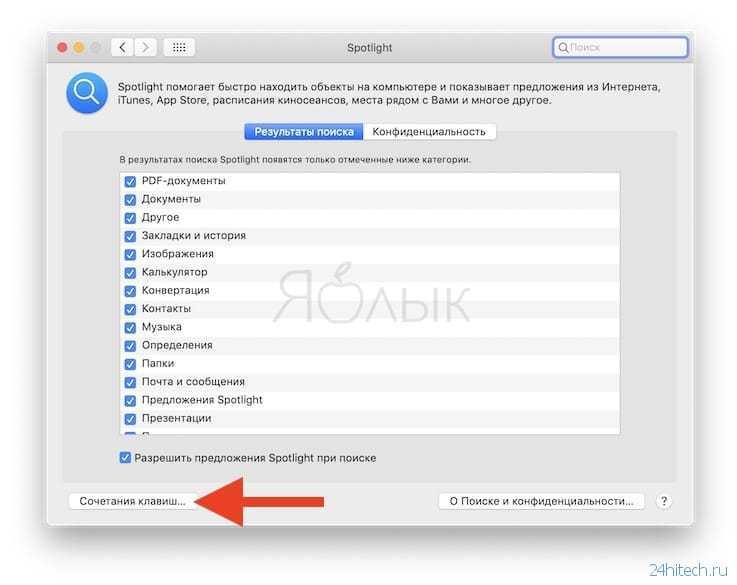
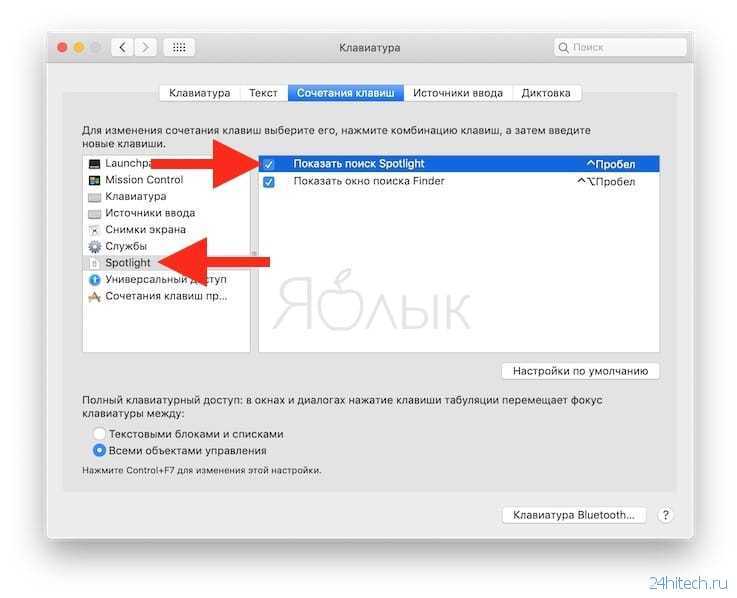
Spotlight также позволяет получить определения, результаты вычислений и преобразований единиц, телешоу, погоду и ближайшие локации, искать по типу файла и его расположению и многое другое.
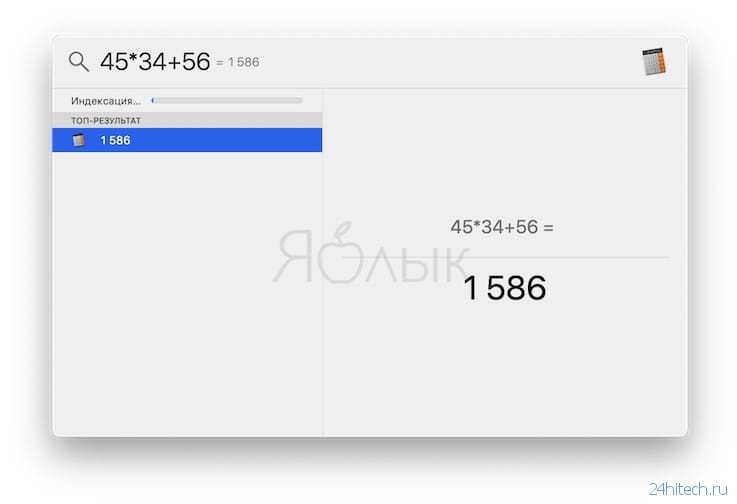
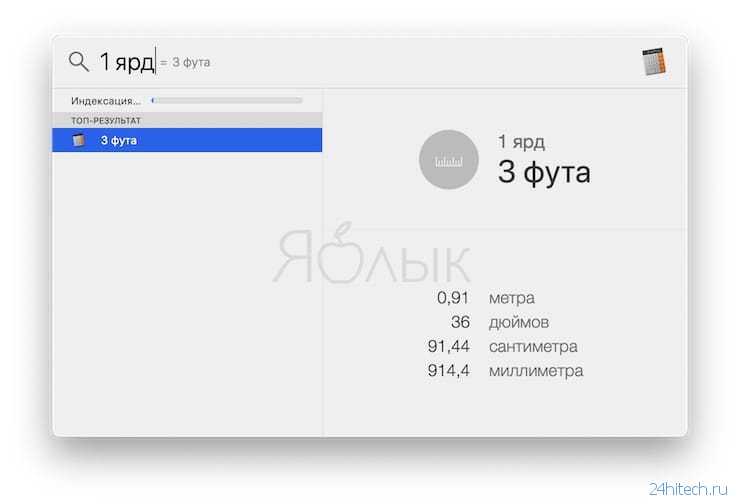
Spotlight для Mac был анонсирован еще на Всемирной конференции разработчиков в июне 2004 года и появился в Mac OS X 10.4 Tiger в апреле 2005 года. Аналогичная функция для iOS 3.0 с таким же названием была анонсирована 17 марта 2009 года. Начиная с iOS 11 функция стала называться просто «Поиск».
По материалам yablyk
Что такое Радость жизни – сочинение
Каждый человек индивидуален и уникален, и это касается не только внешности. В первую очередь мы все различаемся внутренним миром — душой, эмоциями, отношением к различным ситуациям, которые с нами происходят. Ведь это не секрет, что одно и то же происшествие воспринимается каждым человеком по-своему.
Один может маленькую проблемку раздуть до невероятных размеров и страдать из-за пустяка. А кто-то наоборот, даже столкнувшись с очень серьёзными трудностями не станет отчаиваться, а будет искать положительные моменты.
Так же дело обстоит и с жизненными радостями. Одни люди не замечают того хорошего что с ними происходит и их окружает, другие же даже в обыкновенных вещах видят волшебство и вдохновение на жизнь. Я скорее отношусь ко второму типу людей.
Стараюсь не зацикливаться на проблемах, тем более если они легко решаются. Не хочу забивать свою жизнь отрицательными мыслями и эмоциями. Зато очень внимательно отношусь к даже незначительным положительным ситуациям и вещам.
Мне кажется, что найти радость в жизни это достаточно нетрудный процесс. Стоит только оглянуться вокруг и будет видно, что очень многое может радовать — лучи солнце, светящие с утра в окошко, вкусный завтрак, пение птиц, здоровье близких людей, любимое хобби и многое другое.
Стоит представить хотя бы на минуту сколько людей лишены таких обычных жизненных мелочей и тогда начинаешь ценить свою жизнь и радоваться всему что с тобой происходит.
И самое главное это не только уметь радоваться самому тому что окружает тебя в жизни, но и постараться научить этому своих детей в будущем, и делиться своей радостью с другими сейчас.
Это ведь совсем не трудно — лишний раз улыбнуться незнакомому прохожему, сделать комплимент приятному тебе человеку, поблагодарить маму за вкусную еду, похвалить младшую сестру за небольшое достижение. Эти небольшие мелочи поднимут настроение окружающим тебя людям и принесут немного радости в их жизни.
Как проверить процесс переиндексации Spotlight
Вы можете проверить, работает ли процесс переиндексации, открыв монитор активности. Откройте сеанс Activity Monitor из папки служебных программ и щелкните вкладку CPU.
В поле поиска процесса введите ‘mdworker ’. В нем будут перечислены все процессы переиндексации, связанные с центром внимания. Это подтвердит, что ваша повторная индексация продолжается. 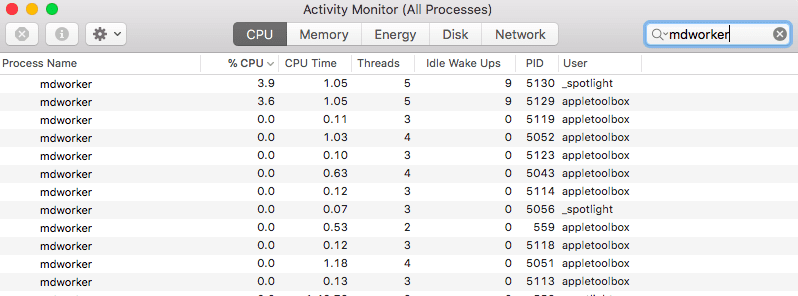
Если вы сталкиваетесь с проблемами поиска Spotlight только с результатами электронной почты, вы также можете подумать о воссоздании своих почтовых ящиков в Mail. Чтобы перестроить, просто выберите папку почтового ящика на своем Боковая панель почты и выберите «Восстановить».
Это может занять некоторое время в зависимости от количества сообщений и вложений, которые у вас есть. Когда вы используете IMAP или учетную запись Exchange, ваш почтовый ящик будет пустым до полной загрузки. завершается с сервера.
Наиболее распространенные проблемы с трекпадом и их причины
Как мы уже говорили ранее, сбои в трекпаде MacBook не являются обычным явлением, хотя в случаях, известных в эти годы, мы можем выделить четыре проблемы, которые обычно являются наиболее распространенными среди пользователей, сообщивших о них:
- Трекпад остается статичным и не излучает никаких тактильных или физических ощущений движения, включая нажатие на macOS или нет.
- Проблемы с перемещением курсора в системе (очень медленно или быстро, рывками …)
- Прокрутка двумя пальцами или вторичный щелчок не работают.
- Он не позволяет прокручивать страницу или документ вверх и вниз.
Точно так же у этих проблем могут быть разные причины, наиболее часто повторяющиеся во всех из них:
- Неправильная конфигурация настроек трекпада в системе.
- Повреждения, вызванные попаданием жидкостей и / или влаги в оборудование.
- Удары, которые мог получить компьютер или его конкретная часть.
- Разрыв электрического соединения, которое соединяет трекпад с материнской платой компьютера.
- Заводской дефект, из-за которого трекпад перестает нормально работать.
Можно забыть про вирусы
Нет, разумеется компании, зарабатывающие деньги продажей антивирусов будут вас пугать: ты, пользователь, нигде не сможешь почувствовать себя в безопасности! Тебя атакуют злостные вирусы со всех сторон и на OS X и на iOS и даже твои электронные часы Casio не защищены от злобной заразы!
Антивирусные компании понять можно: рост доли PC постепенно снижается, тогда как рост доли Mac стремительно увеличивается. Вот они и паникуют. Только, во-первых, официальные представители этих компаний часто поступают некрасиво, называя любую вредоносную программу вирусом, хотя сами прекрасно знают (должны знать, если они действительно специалисты, а не самозванцы), что это не так. Просто люди привыкли бояться вирусов, поэтому и используют это страшное слово.
Евгений Касперский пока очень доволен
А во-вторых, эпидемия на OS X была, по сути, всего одна и та поразила сравнительно небольшой процент компьютеров, а точнее даже одну подсеть. Между прочим, специалисты из антивирусных компаний также прекрасно понимают, что измерять нужно не количество заражённых компьютеров (в той истории их было около полумиллиона — этим тоже пугают), а количество заражённых подсетей. Но и этого они вам никогда не скажут и будут тыкать этой уже старой историей, убеждая нет, не отложить переход на Mac, а обзавестись лицензией на антивирус. Ну, скажем, на год. А потом продлить лицензию.
Так вот — перейдите на Mac и забудьте про вирусы и антивирусы. Пусть ваша OS X всегда получает актуальные обновления (ведь, вас это совершенно не будет напрягать, как мы уже выяснили) — и Apple о вас позаботится. Потому, что в отличие от Microsoft, пенять ей не на кого, в случае чего пользователь придёт жаловаться к ним.
Как отключить индексацию Spotlight на Mac
Другая сторона вопроса – вы вообще не пользуетесь сервисом Spotlight и хотели бы его отключить, чтобы увеличить время автономной работы ноутбука, снизить нагрузку на SSD-накопитель, высвободить вычислительную мощность процессора и т.д.
Тогда, не мудрствуя лукаво, отключите механизм индексации данных целиком, приказывая Spotlight «заснуть». Понадобится – включим обратно по инструкции выше.
Отключение индексации производится командой
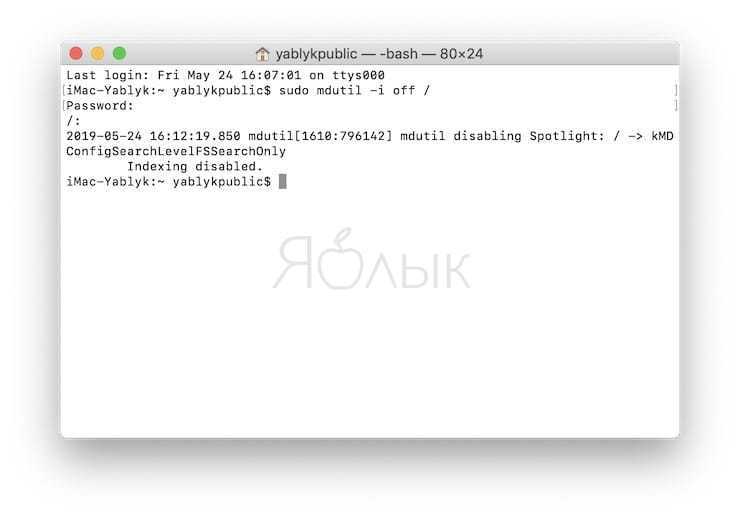
Еще одна ситуация – Spotlight нам время от времени необходим, но точностью поиска можно пожертвовать ради вожделенных системных ресурсов. Скажем, на рабочем столе есть некая папка для черновиков и прочего мусора, каталог для Dropbox или папка «Загрузки», где постоянно появляются и исчезают файлы и мы точно знаем, что там искать ничего не нужно.
Значит, заходим в Системные настройки→ Spotlight → Конфиденциальность и здесь добавляем искомые папки в список исключений, тем самым давая сервису команду не индексировать их содержимое. Метод полностью работоспособный и особенно рекомендуемый поклонникам Torrent-сетей, с их частыми обновлениями хеш-сумм при активной загрузке и раздаче контента.
ПО ТЕМЕ: Как автоматически сортировать файлы по папкам на Mac.
В чем заключается Радость жизни
Говорят, что у абсолютно каждого человека есть своя радость жизни. У кого-то она большая, у кого-то маленькая, одни измеряют ее финансовым благополучием, другие – душевным комфортом и теплом.
Лично для меня само словосочетание «радость жизни» является комплексным и не может включать в себя лишь какой-то один элемент. К примеру, мало у кого получается быть счастливым, когда ты тяжело болен или, когда у кого-то из близких тебе людей серьезные проблемы.
С одной стороны, моя радость жизни состоит в том, что у меня прекрасная семья, которую я очень люблю и ценю. Эти люди каждый день делают мою жизнь лучше, именно они занимались моим воспитанием, играли со мной в детстве, заботились обо мне и старались делать все возможное, чтобы вырастить из меня счастливого и доброго человека, за что я испытываю к ним самые теплые чувства, в первую очередь, благодарности.
Кроме того, радость жизни иметь верных друзей, которые никогда не оставят в трудную минуту, смогут разделить не только радостные, но и непростые моменты жизни, и именно такие лучезарные люди меня и окружают, а я, в свою очередь, ими очень дорожу.
Радость жизни еще и в том, чтобы быть здоровым, иметь шанс ходить, разговаривать, быть интеллектуально развитой личностью, которая, то и дело, стремиться делать себя только лучше, постоянно узнавая что-то новое и развиваясь.
Еще большую радость дает осознание, что все мы в нашем государстве сейчас живем в мире, все хорошо и стабильно. Безусловно, незначительные трудности всегда возникают во всех сферах нашей жизни – работе, учебе, обществе, но самое главное, что мы умеет решать их мирным путем, что нам не приходится переживать все те ужасы воин, которые видели наши предки.
Каждый маленький успех мой и моих близких, я расцениваю как еще один повод для радости
Неважно, идет речь о победе на соревнованиях, хорошей оценке, приглашению на праздник, семейном пикнике или чем-либо еще, самое главное уметь радоваться мелочам, понимая, что именно они все в совокупности делают нас счастливыми
Для того чтобы с легкостью переживать все возникающие в нашей жизни неприятные ситуации, всем нам необходимо уметь радоваться – радоваться за себя, за других, радоваться жизни со всеми ее проявлениями.
Поиск Mac Spotlight завершается сбоем или завершается после ввода всего нескольких букв?
Некоторые люди обнаруживают, что Spotlight перестает работать после обновления их macOS и вылетает после того, как просто наберет несколько букв в поле поиска. Панель поиска просто исчезает после ввода 2-4 букв или нажатия клавиши пробела.

Он просто закрывается, не дает вам закончить вводить текст и никогда не показывает результатов поиска!
Если это ваша ситуация, здесь несколько вещей, которые стоит попробовать!
- По возможности обновите Safari — эта проблема часто исправляется в более поздних версиях.
- Переустановите macOS и посмотрите, исчезнет ли проблема.
- Нажмите Command-пробел и подождите. Затем введите всего одну букву и дождитесь заполнения списка. Затем используйте клавиши со стрелками вниз или вверх, чтобы выбрать нужный
- Выполните повторную индексацию, добавив и удалив ваш MacintoshHD (или как там вы называете основной жесткий диск) в настройках конфиденциальности Spotlight (Меню Apple> Системные настройки> В центре внимания)
- Снимите флажок Закладки и история в результатах поиска Spotlight (Меню Apple> Системные настройки> В центре внимания)
- Если это не помогает, попробуйте также снять флажок «Другое» в результатах поиска Spotlight.
- Перезагрузитесь в безопасном режиме и запустите проверку диска.
- Создайте другую учетную запись администратора или пользователя и проверьте, работает ли Spotlight (или нет)
- Не используйте поиск Spotlight. Вместо этого используйте функцию поиска Finder в меню справки.
Как перестроить индексы Spotlight на Mac, если поиск работает некорректно
В ходе работы Spotlight поиск на вашем Mac может не дать ожидаемых результатов. Если так произошло, то поможет в решении проблемы перестройка индексов Spotlight.
Вот как можно ускорить переиндексацию загрузочного диска вашего Mac.
1. Откройте «Системные настройки» macOS.
2. Перейдите в раздел Spotlight и выберите вкладку «Конфиденциальность».
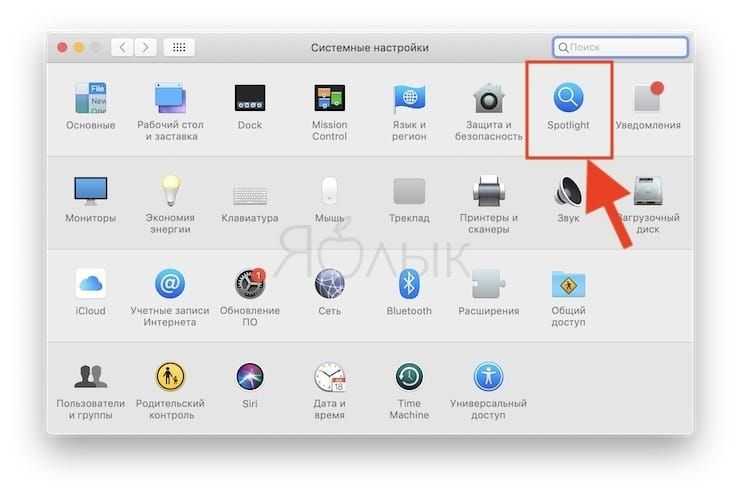
3. В появившееся окно перетащите папку или диск, требующие переиндексации на поле «Конфиденциальность» раздела Spotlight.
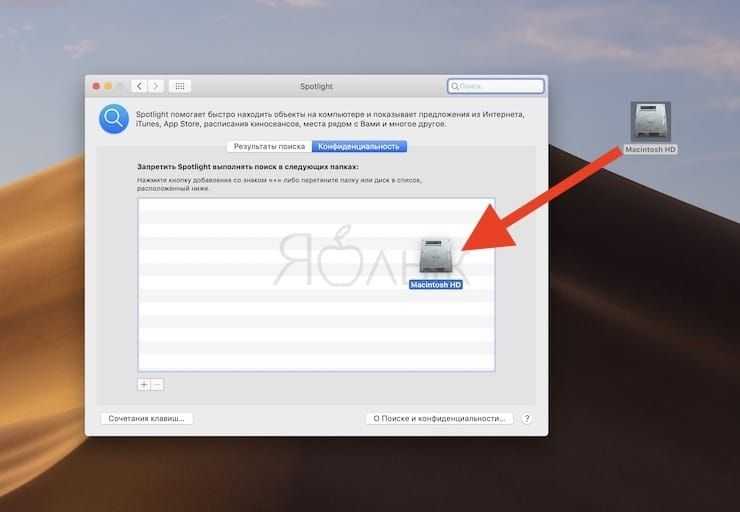
4. Нажмите ОК, чтобы подтвердить операцию.
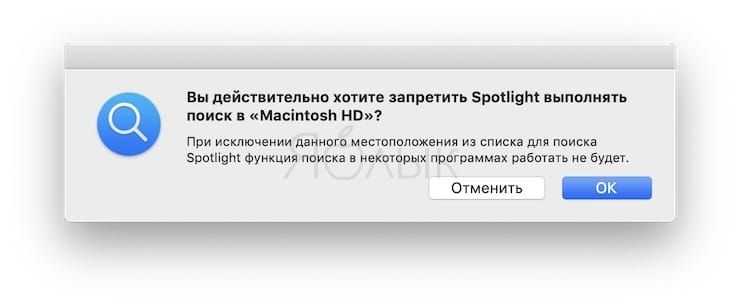
В случае, если иконка накопителя отсутствует на рабочем столе macOS, откройте настройки Finder, перейдите во вкладку Основные и установите галочку рядом с пунктом «Жесткие диски».
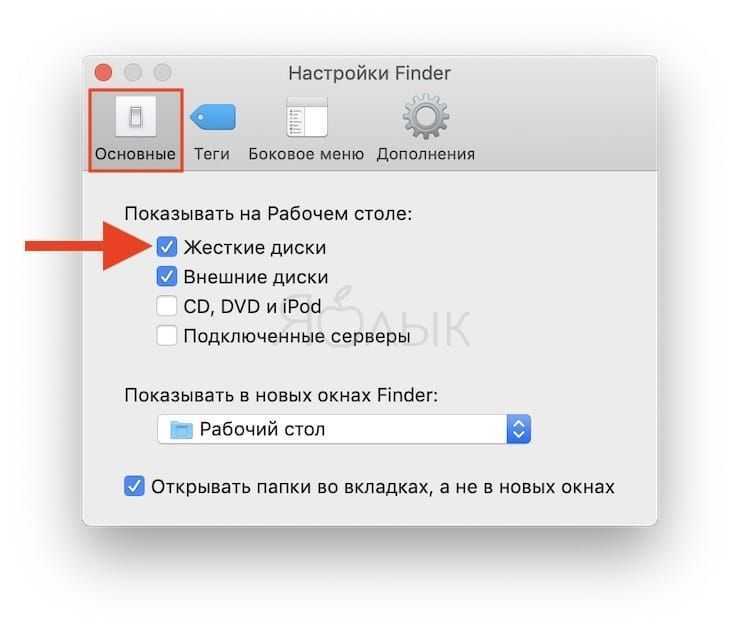
Совет: Для выбора элементов для добавления можно также воспользоваться кнопкой «+», находящейся в правом нижнем углу окна.
Для добавления папки или диска в это окно потребуются права владельца этого элемента.
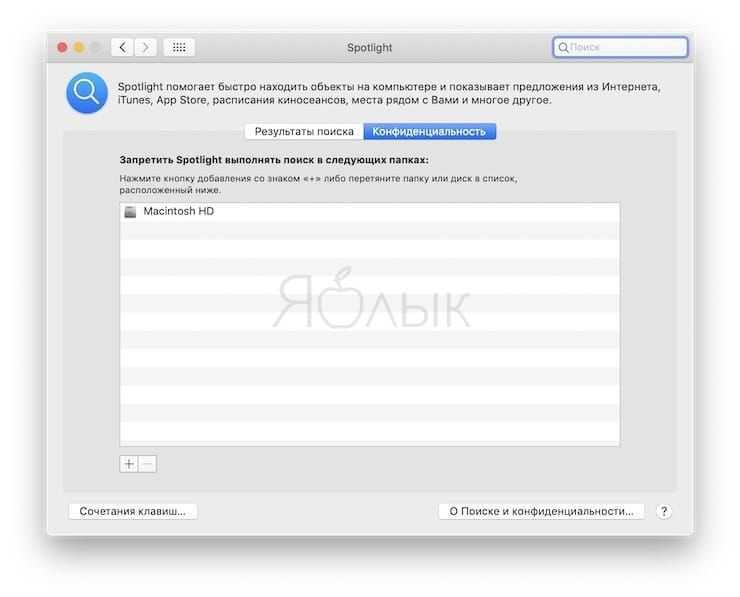
5. Теперь удалите только что добавленный диск, выделив его на вкладке «Конфиденциальность». Для этого нажмите кнопку «-» в левом нижнем углу. Это позволит удалить выбранный элемент из списка исключений Spotlight.
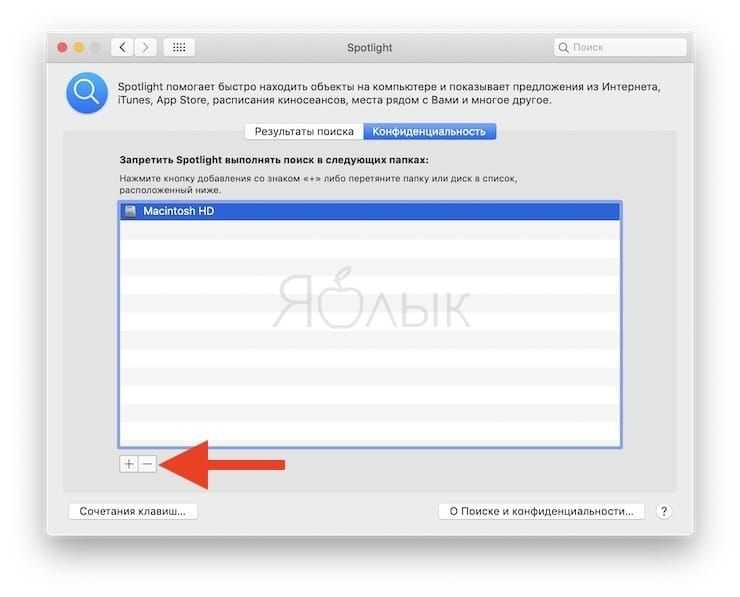
6. Закройте окно «Системные настройки».
Добавление и удаление загрузочного диска на вкладке «Конфиденциальность» Spotlight, а потом выход из Системных настроек позволят запустить сканирование и переиндексацию содержимого всего диска. В зависимости от его размера и хранящихся на нем файлов, это может занять от нескольких минут до нескольких часов. В ходе этого процесса переиндексации Mac может работать более медленно.
Чтобы увидеть, закончено ли индексирование Spotlight, откройте окно поиска программы. Если в нем вы видите индикатор выполнения и сообщение «Индексирование…», то дождитесь завершения процесса.
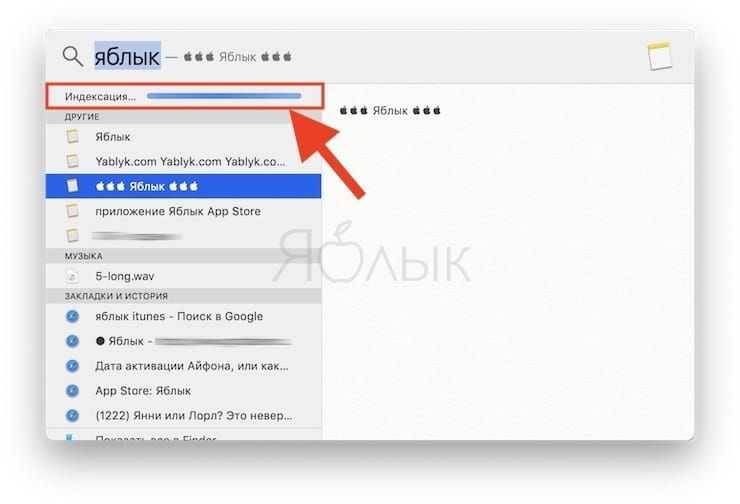
Решение. 4→ Изменить поиск по умолчанию в Finder
Еще одно решение проблемы с поиском, не работающим на Mac, — изменить поиск по умолчанию в инструменте поиска. Это решение очень быстро и легко реализовать, выполнив шаги, указанные ниже.
Шаг. 1→ Откройте Finder на своем MacBook.
Шаг. 2→ Затем перейдите к настройкам приложения поиска.
Шаг. 3→ Наведите указатель мыши на дополнительные настройки и найдите опцию внизу, помеченную как «При выполнении поиска». Нажмите здесь.
В настройках «при выполнении поиска» пользователи могут изменить поведение поиска по умолчанию в приложении Finder.
Теперь снова откройте приложение Finder и попробуйте найти папку или диск, с поиском которых у вас возникли проблемы.
Принудительное завершение работы приложения на компьютере Mac
Если приложение на компьютере Mac перестает отвечать и завершить его работу обычным способом не получается, используйте для закрытия приложения команду «Завершить принудительно».
Чтобы завершить работу приложения (закрыть его) обычным способом, выберите пункт «Завершить» в меню приложения из строки меню или нажмите клавиши Command (⌘)-Q. Если приложение не закрывается, выполните следующие действия для принудительного завершения работы.
Принудительное завершение работы приложения
Одновременно нажмите три клавиши: Option, Command и Esc (Escape). Или выберите «Завершить принудительно» в меню Apple () в левом верхнем углу экрана. (Это равнозначно нажатию клавиш Control-Alt-Delete на компьютере PC.)
Затем выделите нужное приложение в окне принудительного завершения работы приложений и нажмите «Завершить принудительно».
Вы даже можете принудительно завершить работу приложения Finder, если оно перестало отвечать: выберите Finder в окне «Завершить принудительно», затем нажмите «Перезапустить».
Популярные сегодня темы
- Доклад Кавказ в жизни и творчестве Лермонтова Впечатления от пребывания на Кавказе известный писатель получил, находясь в детском возрасте. Маленький Михаил часто болел, и поэтому его бабушка на лечение отвозила его несколько раз на Кавказ.
- Сочинение по картине Подвиг молодого киевлянина Иванова 5 класс Данная картина написана талантливым живописцем Ивановым Андреем Ивановичем. Творец писал картину, основываясь на древние летописи Нестора, о важных событиях которые происходили в 968 году
- Анализ сказки Волшебное кольцо Платонова Добрая сказка А. П. Платонова «Волшебное кольцо» о животных соответствует общей характеристике данного жанра. Ее сюжет напоминает реальность, однако каждое действие героев связано с волшебством.
- Тропинин Великий творец начал свою деятельность еще в ранней юности, когда учился в Академии художеств. Далее он трудится в мастерской С.С.Щукина. Наблюдая за работой учителя и вникая во все моменты рисования
- Почему Онегин обречен на одиночество? сочинение Во многих произведениях различных авторов есть различные персонажи, которые обречены на одиночество и не могут жить счастливой жизнью. Некоторые живут так по своей вине, некоторые стараются изо всех сил
Отдавайте предпочтение обозревателю Safari и наведите порядок на рабочем столе.
Стоит понимать, что браузер Safari специально оптимизирован для компьютеров MacBook. Исходя их этого, следует пользоваться непременно им во время серфинга. Именно этот обозреватель интернета должен быть на вашей машине браузером, запускаемым по умолчанию.
Другие браузеры тоже могут быть хороши. Но не на MacBook. Их работа сопровождается большим потреблением ОЗУ и большим расходом АКБ. Кроме того, даже работая в Safari, не следует держать открытыми более 10 вкладок.
Рабочий стол нужно содержать в чистоте! Это правило распространятся не только на тот стол, за которым вы работаете, но и рабочий стол компьютера. Удалите с него все файлы и ярлыки, которыми не пользуетесь и, вероятно, вы увидите некоторую разницу в скорости работы машины.
Обновления
OS X, в отличие от Windows, никогда не скажет при выключении или, что ещё важнее, при включении компьютера: «Эй, пользователь, мне плевать на твои дела, мне тут надо обновиться, так что подожди минутку. Или 10 минуток. Или полчаса, ну ты понял, да? Иди, погуляй». Разумеется, автоматические обновления Windows можно отключить, но зачем, ведь иметь всегда актуальную ОС — это удобно и безопасно?
Перезагрузка — это крайний метод при завершении обновления системы
Большинство обновлений OS X ставятся в фоновом режиме и даже не требуют перезагрузки. А если перезагрузка всё-таки потребуется — ОС поинтересуется, не желаете ли вы её выполнить прямо сейчас или ей подождать, пока вы завершите свою работу.
В конце концов, ОС для пользователя, а не наоборот.
Вывод
Это очень простой процесс — запустить панель поиска в центре внимания на рабочем столе, одновременно нажать командную кнопку и клавишу пробела. Затем введите все, что вы хотите найти, перемещайтесь с помощью клавиш со стрелками и нажмите клавишу ВВОД, чтобы открыть их.
Однако, чтобы просмотреть путь к файлу, сначала перейдите к файлу, затем одновременно нажмите командную кнопку и клавишу R на клавиатуре. После этого путь к файлу откроется в новом окне.
Выбор редактора:
- Как исправить отключение загрузки вложения в Gmail
- Как использовать приложение Zoom Meeting на вашем ПК
- Microsoft Sticky Notes против Google Keep: какой инструмент для создания заметок лучший?
- Как свернуть все приложения в macOS?
- Как записывать сеансы на AnyDesk